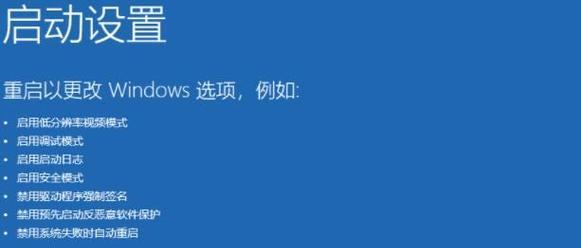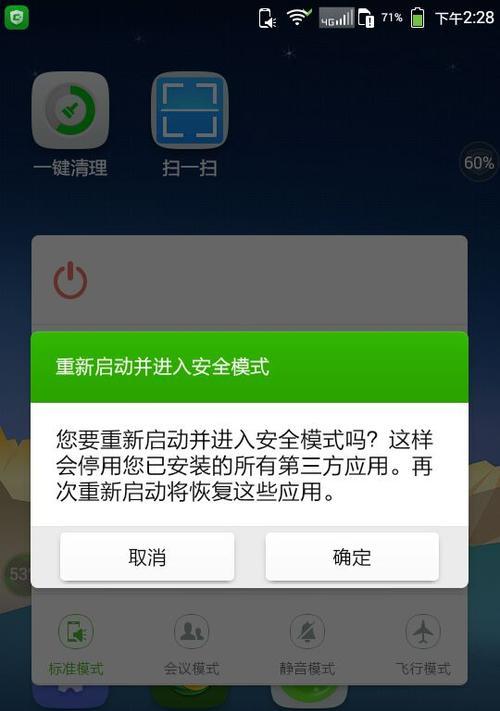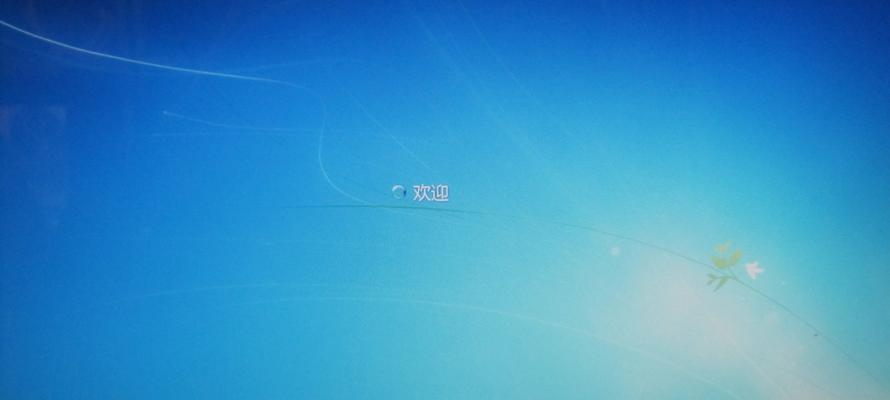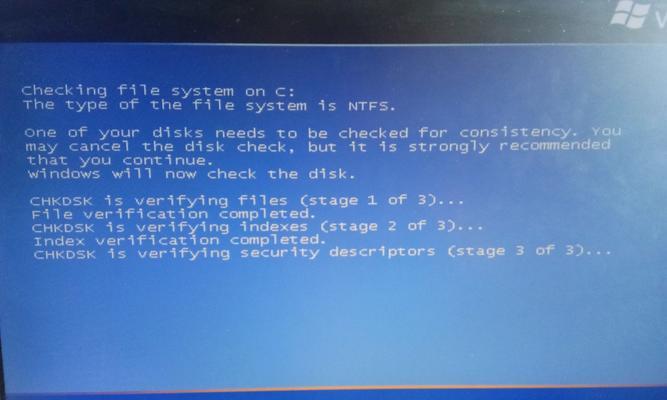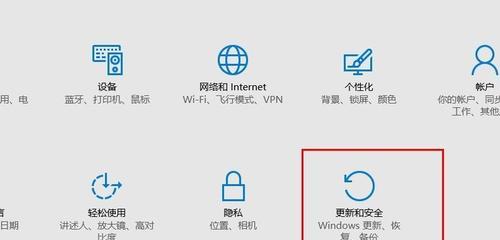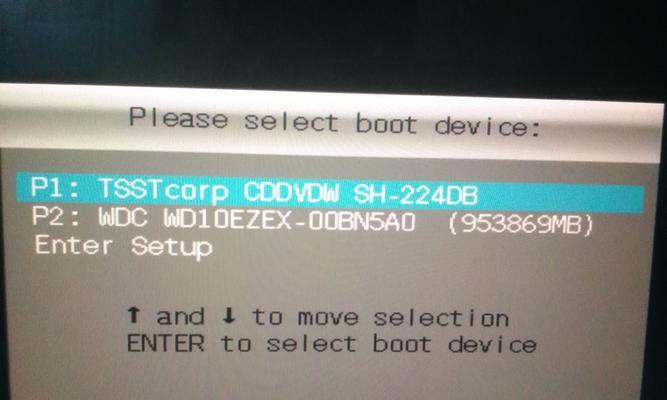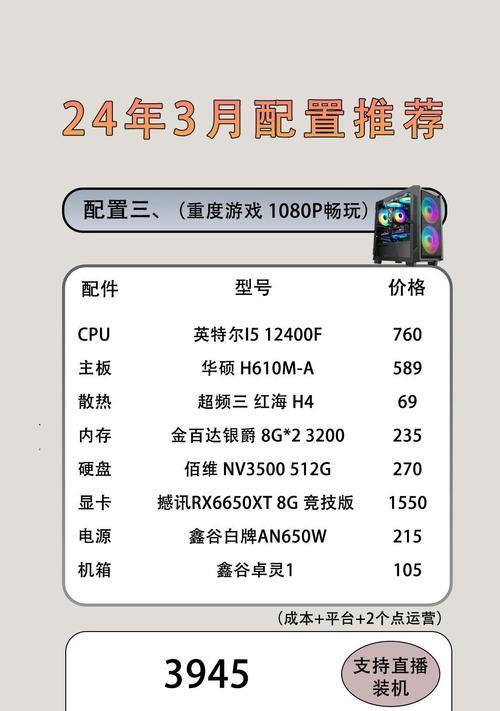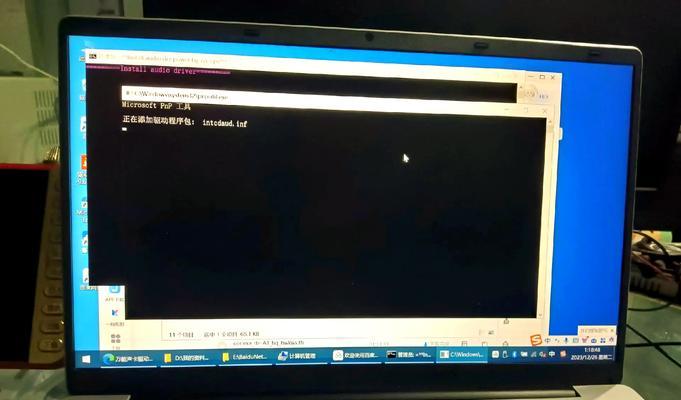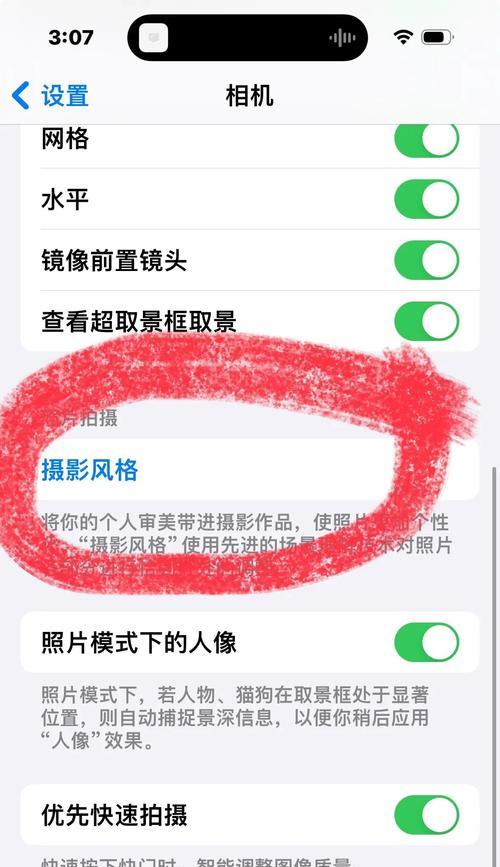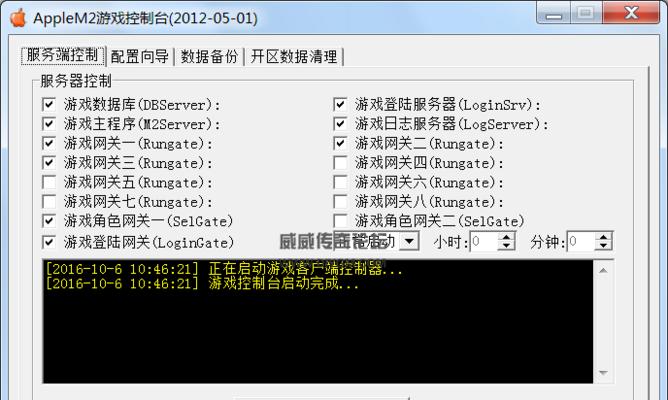电脑进入安全模式的应对方法(解决电脑安全模式问题的有效步骤)
电脑进入安全模式可能是由于系统故障、病毒感染或驱动程序问题等原因引起的。本文将介绍如何应对电脑进入安全模式的问题,通过一系列有效的步骤来帮助读者解决这一困扰。

检查硬件连接是否松动或损坏
通过检查电脑主机与显示器、键盘、鼠标等硬件设备的连接状态,确保连接器没有松动或损坏,以免导致电脑进入安全模式。
排除外部设备故障
断开所有外部设备,如打印机、扫描仪、移动硬盘等,重新启动电脑,观察是否仍然进入安全模式,以判断是外部设备故障导致的问题。

检查系统启动项设置
打开系统配置工具(MSCONFIG),在“启动”选项卡中取消选择“安全启动”或“安全启动模式”,然后重启电脑,看是否解决了安全模式问题。
恢复系统到上一次正常状态
进入安全模式后,可以尝试使用系统还原功能,将系统恢复到最近一次正常运行的状态,以解决可能存在的软件或系统错误。
更新或重新安装驱动程序
通过设备管理器检查是否有设备驱动程序出现错误,如果有,可以尝试更新或重新安装驱动程序,以解决可能导致电脑进入安全模式的问题。
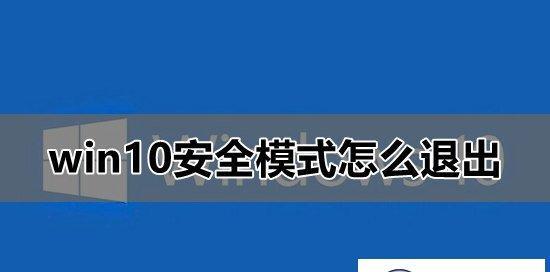
运行杀毒软件进行全面扫描
安全模式下运行杀毒软件,对电脑进行全面扫描,清除可能存在的病毒或恶意软件,以恢复正常的系统运行状态。
删除最近安装的可疑软件
检查最近安装的软件,如果发现有可疑软件或工具栏等,可以尝试通过控制面板中的“程序和功能”来删除它们,以解决电脑进入安全模式的问题。
修复系统文件错误
打开命令提示符,输入“sfc/scannow”命令,用于扫描和修复系统文件中的错误。等待扫描和修复完成后,重新启动电脑,看是否解决了安全模式问题。
使用系统修复工具修复启动问题
在安全模式下,打开Windows系统修复工具,选择“启动修复”,跟随指引进行修复操作,等待修复完成后重启电脑。
重装操作系统
如果以上方法都无法解决问题,可以考虑重新安装操作系统,但在此之前务必备份重要的文件和数据。
检查硬盘状态
使用硬盘检测工具检查硬盘的健康状态,如果发现硬盘故障,可能需要更换硬盘来解决电脑进入安全模式的问题。
联系技术支持
如果您尝试了以上方法仍然无法解决问题,建议联系电脑品牌的技术支持或专业人士,获取更详细和个性化的解决方案。
定期维护与保养
为了避免电脑进入安全模式等问题的发生,定期进行系统维护与保养是必要的,包括更新系统补丁、杀毒软件、清理垃圾文件等。
重要数据备份
在解决电脑进入安全模式问题之前,一定要确保重要的文件和数据已经备份到其他安全的存储设备中,以免丢失数据。
注意预防措施
为了避免电脑进入安全模式问题的再次发生,需要注意安装合法的软件、不随意点击可疑链接、定期更新杀毒软件等预防措施。
电脑进入安全模式可能是由多种原因导致的,但通过逐步排查和采取一系列有效的解决步骤,我们可以解决这一问题并恢复电脑正常的运行状态。同时,定期的维护与保养以及注意预防措施也是避免电脑进入安全模式问题的重要手段。
版权声明:本文内容由互联网用户自发贡献,该文观点仅代表作者本人。本站仅提供信息存储空间服务,不拥有所有权,不承担相关法律责任。如发现本站有涉嫌抄袭侵权/违法违规的内容, 请发送邮件至 3561739510@qq.com 举报,一经查实,本站将立刻删除。
- 站长推荐
- 热门tag
- 标签列表
- 友情链接